Dacă utilizați un laptop furnizat de companie sausistemul desktop, este posibil să nu puteți face anumite modificări. În mod normal, aceste modificări sunt făcute pentru a restricționa activitatea de rețea și accesul la câteva fișiere critice, de ex. fișierul gazdelor, dar unii fac un pas mai departe și împiedică utilizatorii să personalizeze aspectul desktopului. Dacă aveți Windows 10 Home și doriți să blocați fundalul desktop, puteți face acest lucru prin editarea registrului. Iată ce trebuie să faci.
Blocați fundalul desktop
Înainte de a începe, alegeți imaginea pe care doriți să o utilizațica tapet. Îl puteți salva oriunde doriți, dar este o idee bună să îl salvați în rădăcina unității C, deoarece veți avea nevoie de drepturi de administrare pentru a adăuga sau a elimina o imagine din această locație. Nu trebuie să-l redimensionați pentru a se potrivi pe ecran, ci aplicați-l și asigurați-vă că arată bine pe desktop.
Aveți nevoie de drepturi de administrare pentru a edita registrul. În căutarea Windows, tastați „regedit” sau deschideți caseta de rulare cu ajutorul tastaturii Win + R și introduceți „regedit”. Atingeți Enter și va deschide editorul de registru.
În editorul de registru, mergeți la următoarea locație.
HKEY_CURRENT_USERSoftwareMicrosoftWindowsCurrentVersionPolicies
Faceți clic dreapta pe cheia Politici și accesați Noua> Cheie. Numiți cheia Sistem. Apoi, faceți clic dreapta pe tasta Sistem și selectați Nou> String. Denumiți valoarea șirului Tapet. Faceți dublu clic pe ea și introduceți calea completă a imaginii de fundal pe care doriți să o setați ca implicită.

Apoi, faceți clic dreapta pe tasta Sistem și selectați Nou> String și denumiți-o WallpaperStyle. Trebuie să setați valoarea acestei șiruri pe baza modului în care doriți ca tapetul să fie aplicat.
- Centrat: 0
- Placată: 1
- Întins: 2
- Se potrivesc: 3
- Completare: 4
După ce ați setat valoarea pentru aceasta, trebuie să o facețireporniți File Explorer. Pentru a reporni File Explorer, deschideți Task Manager și mergeți la fila Procese. Căutați Windows Explorer, selectați-l și faceți clic pe butonul Restart din partea dreaptă jos.
După ce Explorer Explorer repornește, desktopul tăufundalul va fi setat la cel selectat ca implicit. Mai important, când vizitați fila Fundal în grupul de setări de personalizare din aplicația Setări, veți vedea mesajul „Unele setări sunt ascunse sau gestionate de organizația dvs.”. Toate controalele vor fi greșite și nimeni nu le va putea modifica, nici măcar contul de administrator.
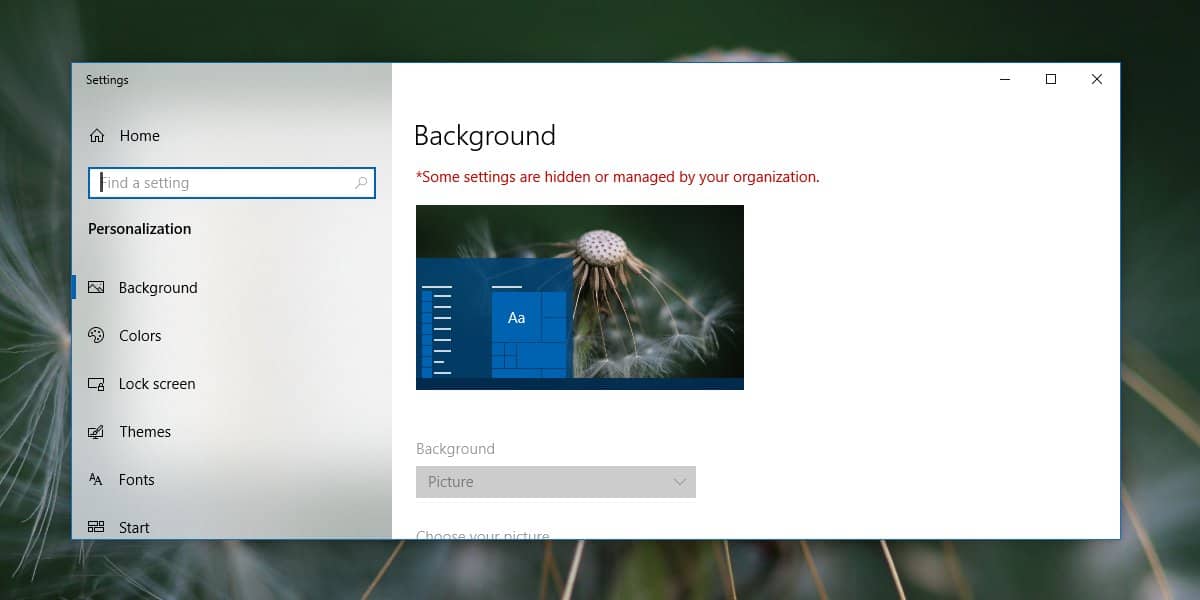
Pentru a schimba fundalul în alt modimagine, dar păstrați totuși restricția, puteți înlocui imaginea pe care ați specificat-o în registru cu una diferită, dar să îi dați același nume. În mod alternativ, puteți da imaginii un nume diferit și o puteți schimba în registru.
Pentru a scăpa de această restricție, ștergeți pur și simplu cheia Sistem creată de dvs.













Comentarii